Jei žinote, kokį rezultatą norite gauti naudodami formulę, bet nesate tikri, kokia įvesties reikšmė turi būti formulėje tam rezultatui gauti, naudokite priemonę Tikslingoji paieška. Tarkime, jums prireikė pasiskolinti šiek tiek pinigų. Jūs žinote, kiek pinigų norite, kiek laiko norite pasiimti grąžinti paskolą, ir kiek galite sau leisti mokėti kiekvieną mėnesį. Galite naudoti tikslingąją iešką norėdami nustatyti, kokią palūkanų normą reikės apsaugoti, kad būtų pasiektas jūsų paskolos tikslas.
Jei žinote, kokį rezultatą norite gauti naudodami formulę, bet nesate tikri, kokia įvesties reikšmė turi būti formulėje tam rezultatui gauti, naudokite priemonę Tikslingoji paieška. Tarkime, jums prireikė pasiskolinti šiek tiek pinigų. Jūs žinote, kiek pinigų norite, kiek laiko norite pasiimti grąžinti paskolą, ir kiek galite sau leisti mokėti kiekvieną mėnesį. Galite naudoti tikslingąją iešką norėdami nustatyti, kokią palūkanų normą reikės apsaugoti, kad būtų pasiektas jūsų paskolos tikslas.
Pastaba: Tikslingoji paieška veikia tik su viena kintamojo įvesties reikšme. Jei norite priimti daugiau nei vieną įvesties reikšmę; pvz., paskolos sumą ir paskolos mėnesinės įmokos sumą, naudojate sprendimo paieškos priedą. Daugiau informacijos žr. Problemos apibrėžimas ir sprendimas naudojant sprendimo paiešką.
Žingsnis po žingsnio naudojantis pavyzdžiu
Žvilgtelėkime išsamiau į anksčiau pateiktą pavyzdį.
Kadangi norite apskaičiuoti paskolos palūkanų normą, kurios reikia jūsų tikslui pasiekti, naudokite funkciją PMT. Funkcija PMT apskaičiuoja mėnesinės įmokos sumą. Šiame pavyzdyje mėnesinės įmokos suma yra jūsų siekiamas tikslas.
Darbalapio parengimas
-
Atverkite naują, tuščią darbalapį.
-
Pirmiausia įtraukite keletą etikečių į pirmąjį stulpelį, kad būtų lengviau skaityti darbalapį.
-
A1 langelyje įveskite Paskolos suma.
-
A2 langelyje įveskite Terminas mėnesiais.
-
A3 langelyje įveskite Palūkanų norma.
-
A4 langelyje įveskite Įmoka.
-
-
Tada įtraukite reikšmes, kurias žinote.
-
B1 langelyje įveskite 100000. Tai suma, kurią jums reikia pasiskolinti.
-
B2 langelyje įveskite 180. Tai mėnesių, per kuriuos turite grąžinti paskolą, skaičius.
Pastaba: Nors žinote norimą mokėjimo sumą, jos neįvedate kaip reikšmės, nes mokėjimo suma yra formulės rezultatas. Vietoj to, galite įtraukti formulę į darbalapį ir nurodyti mokėjimo reikšmę atlikdami vėlesnį veiksmą, kai naudojate tikslingąją paieška.
-
-
Tada įtraukite formulę, kurios tikslą turite. Pavyzdžiui, naudokite funkciją PMT:
-
B4 langelyje įveskite =PMT(B3/12,B2,B1). Ši formulė apskaičiuoja mokėjimo sumą. Šiame pavyzdyje jūs norite kas mėnesį mokėti 2 250 EUR. Jums nereikia tos sumos čia įvesti, nes reikia naudoti tikslingąją paiešką, siekiant nustatyti palūkanų normą, o tikslingajai paieškai reikia, kad pradėtumėte nuo formulės.
Formulė nurodo langelius B1 ir B2, kuriuose yra reikšmės, kurias nurodėte atlikdami ankstesnius veiksmus. Formulė taip pat nurodo langelį B3, kuriame nurodysite, kad tikslingoji paieška įdeda palūkanų normą. Formulė padalija B3 reikšmę iš 12, nes jūs nurodėte mėnesinę įmoką, o funkcija PMT naudoja metinę palūkanų normą.
Kadangi langelyje B3 nėra reikšmės, "Excel" priima 0 % palūkanų normą ir, naudodama pavyzdyje esančias reikšmes, pateikia mokėjimą 555,56 EUR. Šiuo metu galite nepaisyti šios reikšmės.
-
Tikslingoji paieška naudojama palūkanų normai nustatyti
-
Skirtuko Duomenys grupėje Duomenų įrankiai spustelėkite Sąlyginė analizė, tada spustelėkite Tikslo siekimas.
-
Lauke Nustatyti langelį įveskite nuorodą į langelį, kuriame yra formulė, kurį norite išspręsti. Pavyzdyje ši nuoroda yra langelis B4.
-
Lauke Į reikšmę įveskite norimą formulės rezultatą. Pavyzdyje tai yra -900. Atkreipkite dėmesį, kad šis skaičius neigiamas, nes jis atitinka mokėjimą.
-
Lauke Pagal keičiamą langelį įveskite nuorodą į langelį, kuriame yra norima koreguoti reikšmė. Pavyzdyje ši nuoroda yra langelis B3.
Pastaba: Langelį, kurį keičia Tikslingoji paieška, turi nurodyti langelyje, kurį nurodėte lauke Nustatyti langelį , esanti formulė.
-
Spustelėkite Gerai.
Tikslingoji paieška vykdo ir pateikia rezultatą, kaip parodyta tolesnėje iliustracijoje.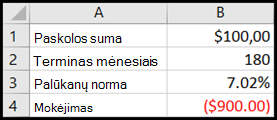
Langeliai B1, B2 ir B3 yra paskolos sumos, laikotarpio trukmės ir palūkanų normos reikšmės.
Langelyje B4 rodomas formulės =PMT(B3/12,B2,B1) rezultatas.
-
Galiausiai suformatuokite paskirties langelį (B3), kad jis rodytų rezultatą procentais.
-
Skirtuko Pagrindinis grupėje Skaičius spustelėkite Procentas.
-
Spustelėkite Didinti dešimtainį skaitmenį arba Mažinti dešimtainį skaitmenį, norėdami nustatyti dešimtainio skaičiaus vietų skaičių.
-










